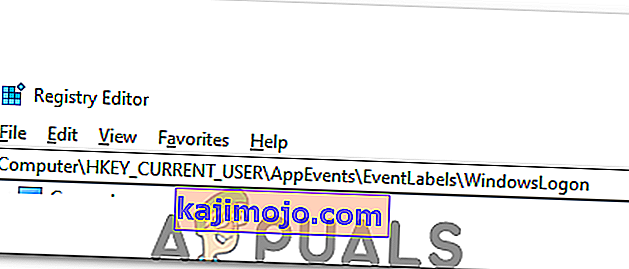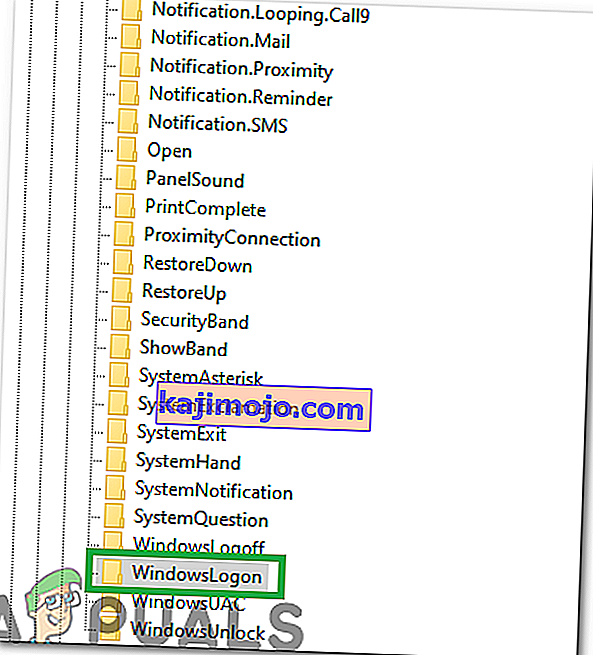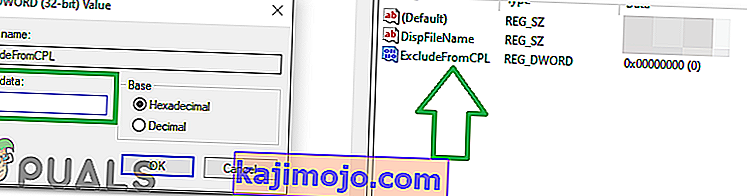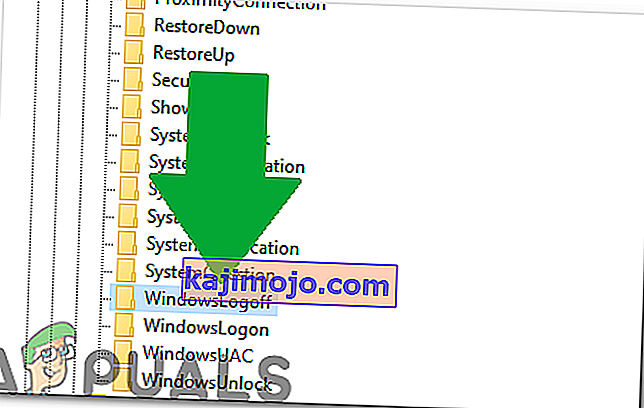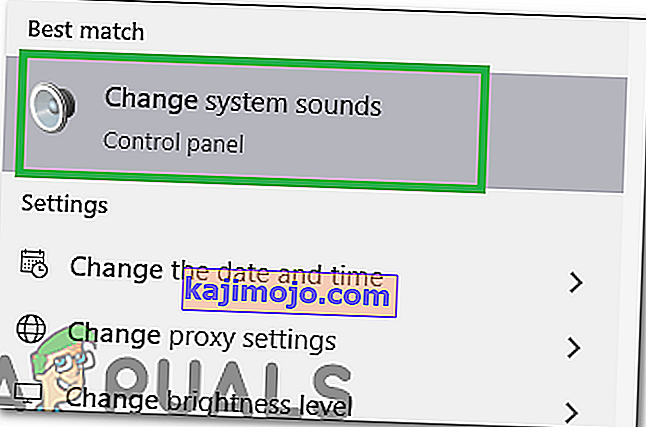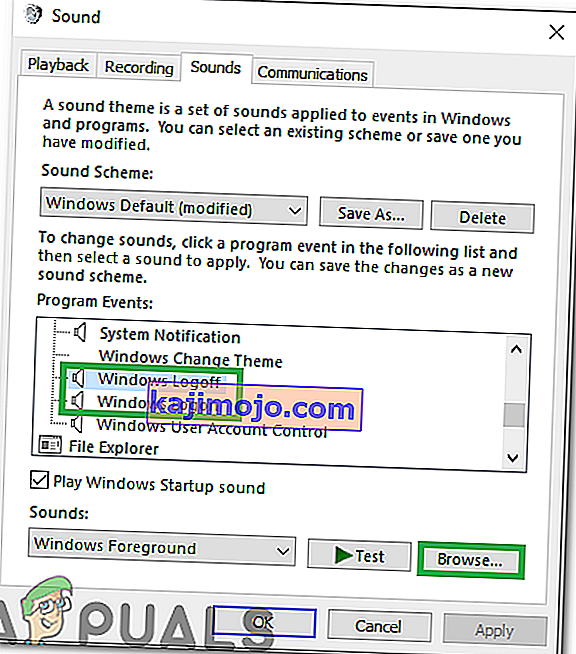Giai điệu được phát khi khởi động Windows được gọi là “Âm thanh khởi động” và mọi phiên bản của Hệ điều hành Windows từng được phát triển và phân phối luôn có âm thanh khởi động độc đáo của riêng nó. Điều này cũng đúng với Windows 10, có âm thanh khởi động độc đáo của riêng nó. Tuy nhiên, hầu hết người dùng cảm thấy nhàm chán khi nghe đi nghe lại cùng một giai điệu mỗi khi máy tính của họ khởi động và một số người dùng này thậm chí còn muốn thay đổi âm thanh khởi động mặc định của Windows 10 thành một thứ gì đó khác.

Có thể bạn muốn nghe âm thanh khởi động Windows 98 khi máy tính Windows 10 của bạn khởi động để có được tiếng nổ trong quá khứ hoặc có thể bạn muốn nghe tiếng trống khi máy tính khởi động vì tại sao không? Thật may mắn là mọi thứ đều có thể xảy ra vì âm thanh khởi động Windows 10 thực sự có thể bị thay đổi.
Thay đổi âm thanh khởi động
- Nhấn “Windows” + “R” để mở lời nhắc Chạy.
- Gõ vào “regedit” và nhấn “Enter”.

- Điều hướng đến địa chỉ sau.
Máy tính \ HKEY_CURRENT_USER \ AppEvents \ EventLabels \
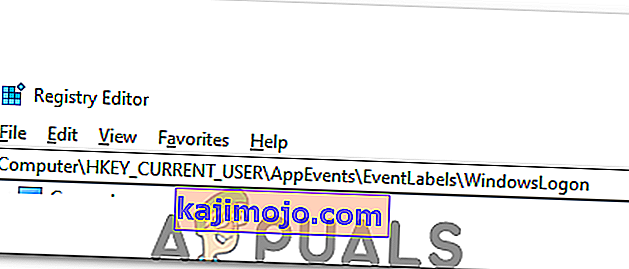
- Nhấp đúp vào thư mục “WindowsLogOn” .
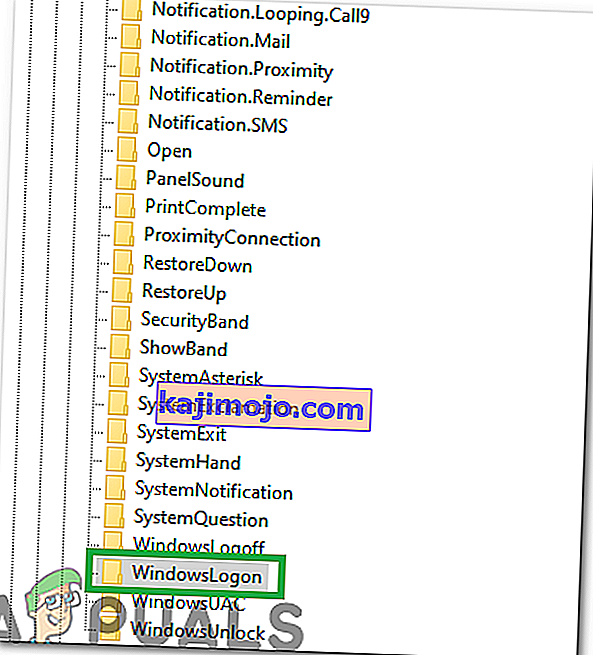
- Nhấp đúp vào tùy chọn “ Loại trừ khỏi CPL ” và thay đổi “Hệ thập lục phân” thành “0”.
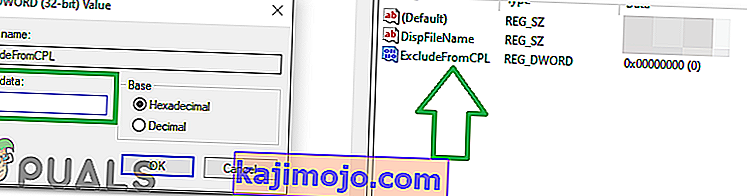
- Nhấp đúp một lần nữa vào Thư mục “WindowsLogOff” và nhấp đúp vào tệp “ExcludeFromCPL” trong ngăn bên phải.
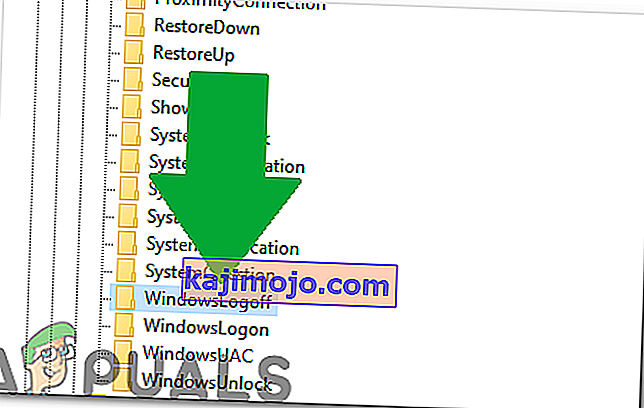
- Thay đổi giá trị "Hệ thập lục phân" thành "1" và lưu các thay đổi.
- Bây giờ hãy nhấp vào hộp “Tìm kiếm” và nhập “Thay đổi âm thanh hệ thống”.
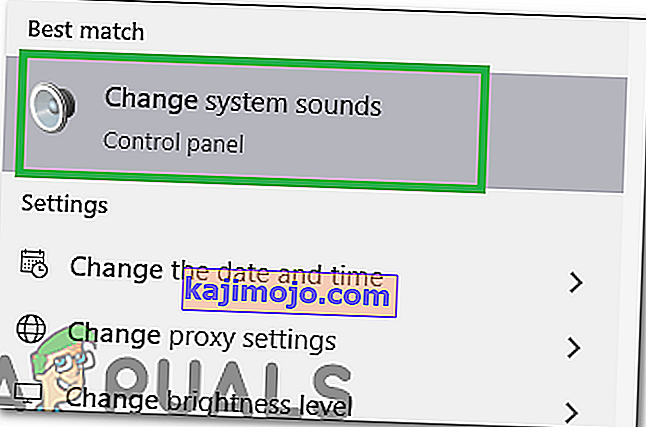
- Chọn tùy chọn đầu tiên và cuộn xuống.
- Nhấp đúp vào tùy chọn “Windows Log On” và chọn nút “Duyệt qua” .
- Chọn âm thanh bạn muốn phát khi khởi động.
Lưu ý: Bạn sẽ cần sao chép trước tệp âm thanh trong Thư mục “ C: \ Windows \ Media ” và đảm bảo rằng tệp ở định dạng “.wav”.
- Nhấp đúp vào tùy chọn “Windows Log Off” và chọn nút “Duyệt qua” .
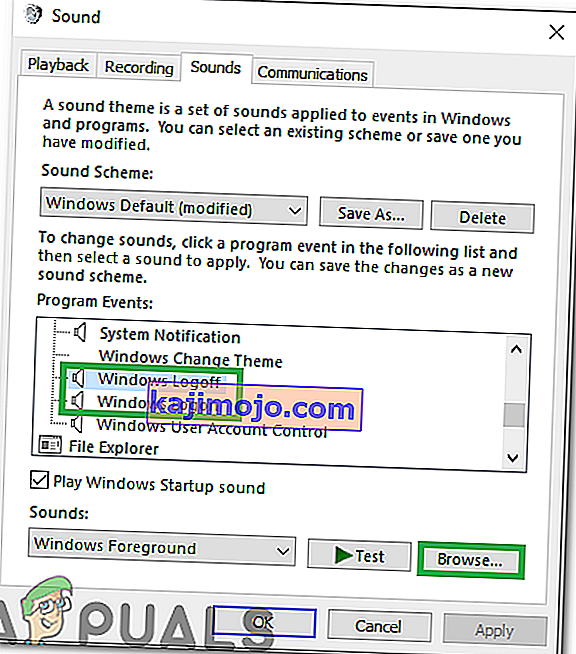
- Chọn âm thanh bạn muốn phát khi tắt máy.
- Nhấp vào “Áp dụng” và sau đó nhấp vào “OK”.
- Âm thanh khởi động hiện đã được thay đổi.